

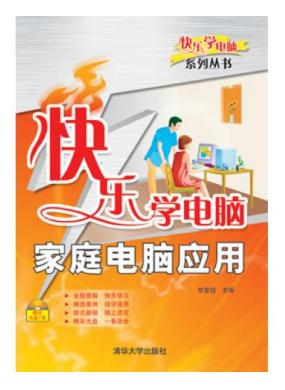
本書面向初級用戶,介紹使用電腦的常用方法和技能。本書從電腦的基本組成、基本操作講起,逐步介紹在Windows Vista中文版操作系統平臺設置桌面環境、輸入漢字、管理與打印文檔、組建家庭網絡、上網、網上沖浪、網上聊天、收發郵件、下載網絡資源、制作個人相冊、聽音樂、看電影、玩游戲、刻光盤、學英語、防治病毒、電腦維護和安裝與還原操作系統等方面的功能和具體操作步驟。書中穿插了大量的提示和注意事項,使讀者能快速入門,同時能夠更加自如地用好、管理好自己的電腦。 本書主要面向從未接觸過電腦,或者接觸過電腦但對電腦仍是一知半解的讀者,如電腦初學者、退休人員、公務繁忙的領導干部等。此外,本書也可作為高職高專、中等職業學校和電腦培訓班的教材。目 錄
第1章 認識電腦 1
1.1 電腦的用途 1
1.2 認識電腦 3
1.2.1 認識電腦硬件 3
1.2.2 認識電腦軟件 5
實例 連接電腦 6
1.3 電腦的外設 6
練一練 7
問與答 7
第2章 開始操作電腦 8
2.1 電腦的基本操作 8
2.1.1 打開電腦 8
2.1.2 使用鼠標 9
2.1.3 使用鍵盤 10
2.1.4 正確關閉電腦 14
實例1 讓電腦進入睡眠狀態 15
2.2 Windows Vista入門 15
2.2.1 桌面、任務欄和圖標 15
2.2.2 “開始”菜單 16
實例2 通過“開始”菜單啟動 應用程序 17
2.3 Windows 窗口的基本操作 17
2.3.1 窗口的組成 17
2.3.2 窗口的操作 19
實例3 切換窗口 19
2.4 安裝和刪除應用程序 20
2.4.1 安裝應用程序 21
2.4.2 刪除應用程序 21
2.4.3 添加/刪除Windows組件 22
實例4 安裝輸入法 23
練一練 24
問與答 24
第3章 Windows Vista的個性化 27
3.1 設置個性化桌面 27
3.1.1 設置漂亮的桌面背景 27
3.1.2 更改桌面圖標 28
3.1.3 啟用與關閉Aero特效 29
實例1 設置屏幕分辨率 與刷新頻率 31
3.2 改變Windows Vista的外觀 32
3.3 個性化Windows 邊欄 32
3.3.1 打開與關閉Windows邊欄 32
3.3.2 添加與刪除小工具 33
實例2 設置時鐘小工具 34
3.4 設置屏幕保護程序 34
實例3 將指定圖片設置為屏幕 保護程序 35
3.5 設置個性化鼠標 36
3.5.1 調整鼠標指針移動速度 36
3.5.2 調整鼠標滾輪速度 36
實例4 為鼠標更換指針形狀 36
3.6 設置聲音方案 37
3.6.1 改變系統聲音方案 37
3.6.2 改變系統登錄時的聲音 37
3.7 自定義任務欄 38
3.7.1 在任務欄上添加快捷方式 圖標 38
3.7.2 分組與取消分組任務欄按鈕 39
實例5 自動隱藏任務欄 39
3.8 自定義“開始”菜單 40
3.8.1 在“開始”菜單中添加快捷 方式圖標 40
3.8.2 自定義“開始”菜單右窗格 40
練一練 40
問與答 41
第4章 輸入漢字的方法 43
4.1 中文輸入法的使用 43
4.1.1 切換輸入法的狀態 43
4.1.2 微軟拼音輸入法的狀態條 43
實例1 使用中文輸入法輸入漢字 44
4.2 設置輸入法 45
4.2.1 更改輸入法的設置 45
4.2.2 添加和刪除輸入法 45
實例2 在微軟拼音輸入法中 自定義詞組 46
練一練 47
問與答 47
第5章 文檔管理與打印 48
5.1 瀏覽電腦中的文件 48
5.1.1 打開文件和文件夾的方法 48
5.1.2 更改文件的顯示方式 50
5.1.3 更改文件的排列方式 50
實例1 搜索電腦中的文件 50
5.2 管理電腦中的文件 51
5.2.1 新建文件與文件夾 51
5.2.2 選擇文件與文件夾 52
5.2.3 重命名文件與文件夾 53
5.2.4 移動文件與文件夾 54
5.2.5 復制文件與文件夾 54
5.2.6 刪除或還原文件與文件夾 55
實例2 隱藏與顯示文件和文件夾 56
5.3 壓縮電腦中的文件 57
5.3.1 認識壓縮文件 57
5.3.2 使用WinRAR壓縮文件 57
5.3.3 解壓縮文件 58
5.4 設置打印機與打印文檔 59
5.4.1 安裝打印機 59
5.4.2 設置打印機 61
5.4.3 打印未打開的文檔 62
5.4.4 查看與管理打印隊列 62
實例3 打印打開的文檔 63
練一練 63
問與答 63
第6章 電腦上網方法與設置 67
6.1 使用ADSL寬帶上網 67
6.1.1 申請帳號 67
6.1.2 硬件連接 67
實例1 建立撥號連接并接入 Internet 68
6.2 使用小區以太網寬帶上網 70
6.3 組建與管理小型網絡 70
6.3.1 局域網中的設備 70
6.3.2 硬件連接 73
實例2 配置網絡協議 74
實例3 設置工作組與計算機名稱 76
實例4 將局域網接入Internet 77
6.4 無線上網 79
6.4.1 硬件連接 81
6.4.2 網絡配置 81
實例5 加密無線網絡 85
6.5 使用和共享局域網資源 88
6.5.1 查看網絡狀態 88
6.5.2 設置共享和發現共享資源 89
實例6 共享文件和文件夾 89
實例7 使用共享的文件 91
實例8 共享與使用局域網打印機 92
練一練 93
問與答 94
第7章 網上瀏覽 96
7.1 用Internet Explorer瀏覽網頁 96
7.1.1 瀏覽網上新聞 96
7.1.2 網站導航 97
7.1.3 在同一IE窗口中打開多個 網頁 97
7.1.4 前進與后退 98
7.1.5 停止與刷新 98
7.1.6 網站瀏覽回頭看 99
實例1 設置IE起始頁 99
7.2 從網上搜索信息 100
7.2.1 使用搜索引擎查找信息 100
7.2.2 使用搜索引擎查找圖片 101
實例2 使用搜索引擎查找音樂 102
實例3 查找手機號碼歸屬地 102
7.3 收藏網頁 103
7.3.1 添加收藏網頁 103
7.3.2 整理收藏夾 104
7.3.3 訪問收藏的網頁 105
7.4 保存并打印網頁或網頁圖片 105
7.4.1 保存網頁 105
7.4.2 保存網頁中的文字 106
7.4.3 保存網頁中的圖片 106
實例4 保存網頁中的動畫 107
實例5 打印網頁 108
7.5 脫機瀏覽 108
7.6 網頁瀏覽技巧 108
7.6.1 清除瀏覽歷史記錄和文件 109
7.6.2 彈出窗口的設置 109
7.6.3 調整安全級別和設置受信任 站點 110
7.6.4 使用或取消自動完成功能 112
7.6.5 管理IE加載項 113
練一練 114
問與答 114
第8章 網上聊天 116
8.1 使用騰訊QQ聊天 116
8.1.1 安裝騰訊QQ 116
8.1.2 騰訊QQ用戶注冊 117
8.1.3 登錄QQ 118
8.1.4 騰訊QQ的設置 119
8.1.5 查找/添加好友 121
實例1 發送消息和文件 123
實例2 設置QQ聊天界面 123
8.2 語音聊天和視頻聊天 124
8.2.1 語音聊天 125
8.2.2 視頻聊天 125
8.3 使用Windows Messenger聊天 126
8.3.1 安裝Windows Messenger 126
8.3.2 注冊并登錄Windows Messenger 127
8.3.3 添加和阻止聯系人 128
8.3.4 與在線的聯系人即時交流 128
8.3.5 阻止聯系人 129
8.3.6 個性化MSN Messenger 129
實例3 進行語音或視頻通信 129
實例4 給聯系人發送文件 130
實例5 共享游戲、音樂和照片 130
8.4 在網站聊天室中聊天 131
8.4.1 注冊會員 131
8.4.2 登錄聊天室聊天 132
練一練 133
問與答 133
第9章 郵件收發與管理 135
9.1 申請電子郵箱 135
9.2 利用IE收發電子郵件 136
9.2.1 發送郵件 136
9.2.2 發送帶附件的郵件 137
9.2.3 接收郵件 137
9.2.4 管理郵件 137
9.2.5 拒收垃圾郵件 138
9.2.6 管理通訊簿 138
實例1 群發郵件 139
9.3 使用Windows Mail收發電子郵件 140
9.3.1 設置電子郵件帳戶 140
9.3.2 發送郵件 142
9.3.3 發送帶附件的郵件 142
9.3.4 接收郵件 143
9.3.5 管理郵件 143
9.3.6 管理通訊簿 145
9.3.7 群發郵件 146
實例2 拒收垃圾郵件 147
練一練 147
問與答 147
第10章 豐富多彩的Internet 應用 150
10.1 撥打網絡電話 150
10.1.1 申請或購買一個帳號 150
10.1.2 撥打電話 151
10.2 下載手機圖片和鈴聲 152
實例1 下載手機圖片 152
實例2 下載手機鈴聲 153
10.3 網絡游戲 154
10.4 網上購物 156
10.4.1 網上購物須知 156
10.4.2 購買商品 157
10.5 網上查地圖和公交車線路 158
10.6 其他應用 160
練一練 162
問與答 162
第11章 網絡資源下載 164
11.1 在IE中下載資源 164
11.2 用P2P工具下載 166
11.2.1 用BT下載 166
11.2.2 用eMule下載 170
11.3 用斷點續傳工具下載 171
11.3.1 用NetAnts下載 171
11.3.2 用FlashGet下載 172
11.4 網絡下載加速工具 173
11.4.1 迅雷 173
11.4.2 用DuDu加速器下載 174
練一練 176
問與答 176
第12章 制作電子相冊 178
12.1 獲取圖片 178
12.1.1 使用掃描儀獲取圖片 178
12.1.2 使用數碼相機獲取圖片 180
12.2 瀏覽圖片 181
12.3 圖片處理 183
12.3.1 進行色彩調整 183
12.3.2 修復紅眼 183
12.3.3 裁剪照片 184
12.3.4 撤銷與恢復圖片的 修復操作 184
實例 使照片變亮或變暗 184
12.4 制作電子相冊 185
12.5 制作網絡相冊 189
練一練 191
問與答 191
第13章 玩轉音樂、電影和游戲 193
13.1 常見多媒體播放工具 193
13.2 聽CD或MP3 193
13.2.1 播放CD或MP3音樂 光盤 193
13.2.2 使用“可視化效果”選項 194
13.2.3 從CD復制音樂 195
13.2.4 管理媒體庫 196
實例1 播放硬盤中的音樂 197
13.3 播放VCD和DVD 198
13.3.1 播放VCD 198
13.3.2 播放DVD 198
13.4 播放DVDrip、RM和RMVB 流媒體 199
13.4.1 DVDrip、RM和RMVB 199
13.4.2 DVDrip的播放 199
13.4.3 RM、RMVB的播放 200
13.5 Windows Vista中的經典游戲 201
實例2 玩掃雷游戲 201
實例3 玩紙牌游戲 202
實例4 玩紅心大戰游戲 204
實例5 玩空當接龍游戲 205
練一練 206
問與答 207
第14章 媒體文件格式轉換 210
14.1 音頻格式轉換 210
14.1.1 把CD音樂轉換為MP3 210
14.1.2 把WAV轉換為MP3 211
14.1.3 把MIDI轉換為WAV 211
14.1.4 把MP3轉換為WMA 212
實例1 從電影中提取音頻 212
14.2 視頻格式轉換 214
14.2.1 把AVI轉換為MPEG 214
14.2.2 制作RM影音文件 215
實例2 將VCD轉換為MPEG4 216
實例3 將視頻文件轉換為GIF 圖片 217
練一練 217
問與答 218
第15章 刻錄光盤 221
15.1 刻錄之前的準備工作 221
15.1.1 刻錄基本知識 221
15.1.2 刻錄機的安裝及日常維護 221
15.2 刻錄數據光盤 222
15.2.1 快速刻錄文件 223
15.2.2 使用Nero刻錄數據光盤 223
15.3 抓取Audio CD音軌并刻錄光盤 224
15.4 復制CD、VCD光盤 227
15.5 制作自啟動光盤 228
15.6 刻錄DVD光盤 231
練一練 232
問與答 233
第16章 輕松學英語 235
16.1 使用金山詞霸2009 235
16.1.1 中英互譯 235
16.1.2 翻譯屏幕上的單詞 235
16.1.3 詞典查詢 236
16.1.4 金山詞霸生詞本的使用 236
實例1 使用金山迷你背單詞 功能 238
實例2 管理詞典 238
16.2 使用金山快譯2009 239
16.2.1 翻譯英文文章 239
16.2.2 網頁翻譯 240
16.2.3 使用英文寫作助手 240
練一練 240
問與答 240
第17章 病毒防治 241
17.1 電腦病毒的危害 241
17.2 電腦病毒的預防 241
17.2.1 啟用網絡防火墻 241
17.2.2 允許與禁止程序訪問網絡 244
17.3 電腦病毒的查殺 245
17.3.1 安裝瑞星 245
17.3.2 查殺病毒 248
17.4 打開與關閉實時監控 248
17.5 系統更新 249
17.5.1 系統更新的重要性 249
17.5.2 配置系統更新 249
練一練 250
問與答 250
第18章 電腦維護 253
18.1 創建和管理電腦用戶 253
18.1.1 認識Windows Vista用戶 帳戶 253
18.1.2 創建與切換用戶帳戶 254
18.1.3 更改用戶帳戶密碼 256
18.1.4 更換用戶帳戶圖標 256
18.1.5 設置用戶帳戶權限 257
18.1.6 刪除用戶帳戶 258
實例1 啟用或禁用用戶帳戶 控制 258
18.2 磁盤維護 259
18.2.1 檢查磁盤錯誤 259
18.2.2 整理磁盤碎片 260
實例2 清理磁盤上的無用文件 261
18.3 讓電腦按計劃運行程序 262
18.4 電腦常見故障排除 264
18.4.1 電腦啟動故障 264
18.4.2 根據BIOS報警鈴聲判斷 電腦故障 265
18.4.3 硬盤故障 266
18.4.4 光驅故障 271
18.4.5 主板故障 272
18.4.6 CPU與內存故障 275
18.4.7 顯卡與顯示器故障 276
18.4.8 聲卡與音箱故障 277
18.4.9 鼠標及鍵盤故障 279
練一練 280
問與答 280
第19章 系統的安裝與恢復 282
19.1 Windows Vista的版本與硬件要求 282
19.2 安裝Windows Vista 283
19.2.1 將電腦設置為光盤引導 283
19.2.2 光盤啟動全新安裝 Windows Vista 284
19.3 安裝與管理硬件驅動程序 288
19.3.1 安裝硬件驅動程序 288
19.3.2 查看和管理安裝的硬件 驅動程序 290
實例1 從網上下載最新的顯卡驅動 并安裝 291
19.4 還原系統 293
19.4.1 創建系統還原點 293
19.4.2 利用還原點恢復系統 293
實例2 離線恢復系統 294
練一練 296
問與答 296


